
ዊንዶውስ ኦፐሬቲንግ ሲስተም ውስጥ አወጣጥ ተግባር ማንኛውም ፋይሎች ኮምፒውተር ውስጥ የፍለጋ ለማፋጠን ታስቦ ነው. ተጠቃሚው flexibly የተሰናዳ አቃፊዎች ዝርዝር ያዋቅሩ, እና ከዚያ ምስጋና ሁልጊዜ የዘመነ እና ኮምፒውተር ላይ የፈጸማቸው ድርጊቶች ጋር መሠረት ዘምኗል ነው ይህም አንድ ነጠላ የተፈጠረው መሰረት, ወደ በፍጥነት እንኳ ሰነዶች ግዙፍ ቁጥር መካከል አስፈላጊውን ፋይሎች መፈለግ ይችላሉ. ይሁን እንጂ ሁሉም ሰው ማሰናከል ከወሰኑ ይህም ጋር በተያያዘ በተለያዩ ምክንያቶች, ለ ጠቋሚ አስፈላጊነት አለው.
በ Windows 7 ውስጥ በመዳሰስና ውጪ ሙሉ ማብራትን
ማሰናዳቱ ከ በተወሰኑ ሁኔታዎች ውስጥ ብቻ ሳይሆን በተቃራኒው ላይ ብቻ PC ሥራ የሚያግድ ምንም ጥቅም የለም. አብዛኛውን ጊዜ ይህ ባህሪ ይህ በራሱ, በተጨማሪ, ወደ ድራይቭ ላይ ያለውን ጭነት ለማመቻቸት አቦዝን ኤስኤስዲ ባለቤቶች ስሜት ፈጣን እና በላዩ ላይ ከፍተኛ ፍጥነት ላይ ይሆናል በመዳሰስና ያለ ፋይሎችን ለመፈለግ ነው ያደርጋል. የድሮ HDD ላይ, በመዳሰስና መሣሪያው ወደ አገልግሎት ሕይወት ለማራዘም ማጥፋት የተሻለ ደግሞ ነው. እኛ ደግሞ መቅረጽ ዑደቶች ቁጥር በጣም አነስተኛ ነው የት ፍላሽ ዲስክ ላይ እንዲለያይ ማሰናዳቱ, ወደ ይመክራሉ, እና ማሰናዳቱ ብቻ ውድቀት ያፈጥናል.በመጨረሻም, ይህ ሁልጊዜ ጠቋሚ ጋር የተያያዘውን ሂደት ተኮ ይሰቅላል የት ደካማ ኮምፒውተሮች ላይ ይህን ባህሪ እንዲቦዝኑ ማድረግ, እንዲሁም አንድ ብቻ የዲስክ እና ወሳኝ ቦታዎች ላይ ያለው ሰዎች ተጠቃሚዎች ተስማሚ ወደ ዲስክ ላይ ተጨማሪ ወንበር (, ለማግኘት ትርጉም ይሰጣል ). ቢያንስ 2 በሐርድ ድራይቮች በ ኮምፒውተር ላይ የተጫነ ከሆነ በተመሳሳይ ጊዜ, የ ጠቋሚ ፋይል በቀላሉ በእርሱ ዋና ዲስኩ ላይ ያለውን ቦታ በማላቀቅ ሁለተኛው ሊተላለፍ የሚችለው. ይህ የ «ማውጫ ቅንብሮች» ክፍል ውስጥ, ከዚህ በታች ያለው አገናኝ ላይ ተጻፈ ማድረግ እንደሚቻል.
በዋንኛነት ውጭ ተደርድረዋል, ተጨማሪ እርምጃዎች ይሂዱ.
ደረጃ 2: ን አሰናክል ዲስክ ጠቋሚ
የፍለጋ ለማፋጠን ኃላፊነት ያለውን አገልግሎት በተጨማሪ, ተጨማሪ ግቤት ያላቸውን ይዘቶች ጠቋሚ, ለእያንዳንዱ ዲስክ ተመድቧል. ይህ ባህሪ ደግሞ ጉዳተኛ ሊሆን ይችላል.
- ክፈት "በ My Computer" እና ዲስኩ ላይ ቀኝ-ጠቅ: አንተ ማቆም ይፈልጋሉ ይህም ያለውን በመዳሰስና. ከዐውደ-ጽሑፉ ምናሌ, "ንብረቶች" ን ይምረጡ.
- በአዲሱ መስኮት ውስጥ, "ወደ ፋይል ባህርያት በተጨማሪ በዚህ ዲስክ ላይ ፍቀድ ኢንዴክሶች ፋይሎች ውስጥ ያሉት ይዘቶች." የ ከ አመልካች ማስወገድ
- አይነታ ለውጥ ዓይነት የሚገልጽ መስኮት ውስጥ, ሁለተኛው ንጥል ተቃራኒ ነጥብ ትተው እሺ ጠቅ ያድርጉ.
- በዚህ ሥርዓት ዲስክ አስተዳዳሪ መብቶች ይህን እርምጃ ለመስጠት አስፈላጊ ከሆነ. በዚህ ምክንያት, መለያዎ, በተፈጥሮ, ተገቢውን አይነት ሊኖራቸው ይገባል.
- አይነታ ለውጥ ስህተት ይታያል, እና Windows ቀደም የሥራ የስርዓት ፋይሎች መለወጥ አይችሉም; ምክንያቱም ይህ የተለመደ ነው. ልክ "ዝለል ሁሉም» ን ጠቅ ያድርጉ. በዚህም ምክንያት, በመዳሰስና ወደ C. ዲስኩ ላይ ማለት ይቻላል ፋይሎች ሁሉ ይወገዳል.
- ጥገናው መጨረሻ ድረስ ጠብቅ. ክፍል መጠን ላይ በመመስረት, ይህ በቂ ጊዜ ሊቆይ ይችላል.
- ወደ መገለጫ ለውጥ ላይ ነው ጊዜ አመልካች ሳጥኖቹ ላይ መቆም አይችልም. ንብረቶች ጋር መስኮቱ ሊዘጋ ይችላል.
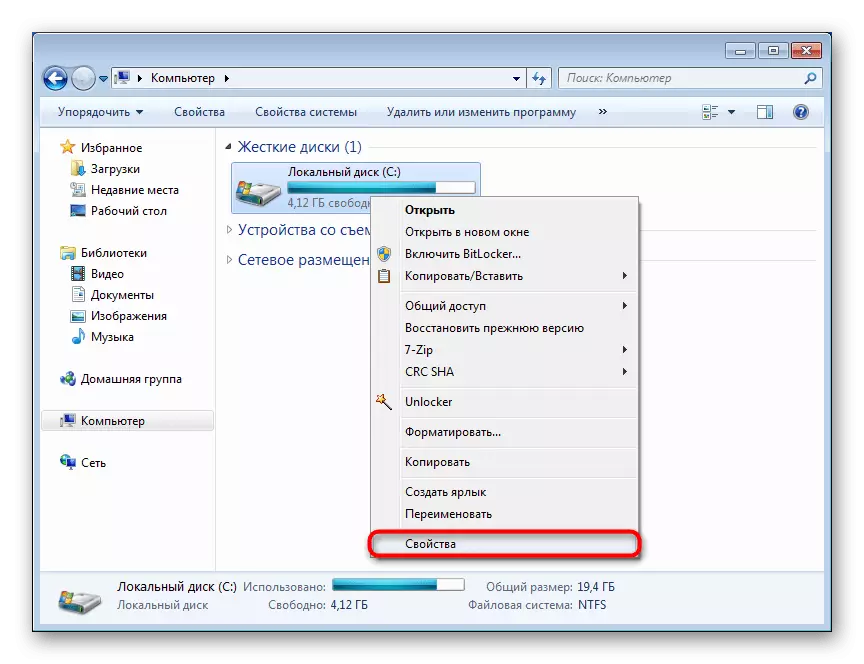
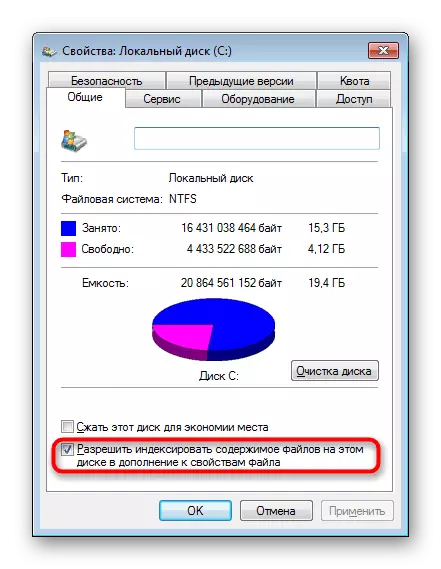
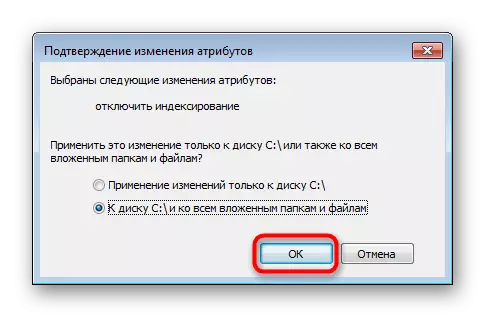
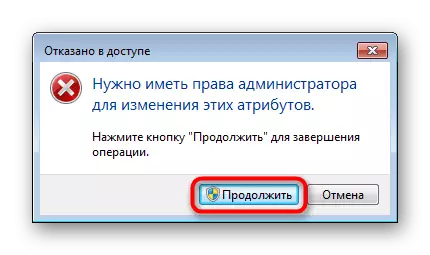


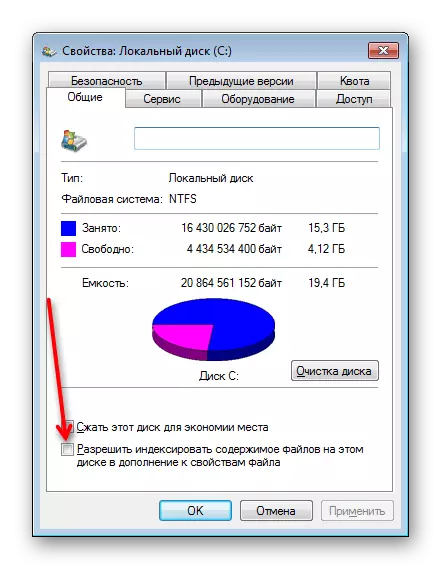
እናንተ አቦዝን አወጣጥ ሂደት ይፈልጋሉ ይህም ከሌሎች ድራይቮች ጋር ተመሳሳይ መመሪያዎችን መድገም. ስህተቶች በርካታ በቀላሉ ብርቅ ይሆናል ከላይ የተገለጸው ጀምሮ ያልሆኑ-ሥርዓት ምክንያታዊ እና አካላዊ ዲስኮች ለማግኘት ይህን ማድረግ, ቀላል ይሆናል.
ደረጃ 3: አሰናክል የ "የሥራ መርሐግብር" ውስጥ ተግባር
ይህ እርምጃ አያስፈልግም, ነገር ግን ሰዎች ጠቃሚ ይሆናል ማን አቦዝን በመዳሰስና አይችሉም እና እንደገና መሥራት ይጀምራል. በጣም ብዙ ጊዜ, ይህ አለመግባባት, መሠረት, በቀላሉ ከዚያ ማስወገድ ይኖርብናል ይህም "የሥራ መርሐግብር" ውስጥ የቀሩትን ተግባር ጋር የተያያዘ ነው.
- እዚያ "አሂድ" መስኮት እና ጻፍ compmgmt.msc ወደ Win + R ቁልፎች ይደውሉ, እና ከዚያ Enter ን ይጫኑ ወይም እሺ.
- በአማራጭነት, የ "የሥራ መርሐግብር"> "የተግባር ዕቅድ ላይብረሪ"> "የ Microsoft"> «Windows» ያብሩ. እዚህ ሼል አቃፊ ያግኙ, አንድ ጠቅታ ጋር ጎላ. የ "indexerautomaticmaintenance" የተግባር ዝርዝር ውስጥ ከሆነ በቀኝ በኩል, ይፈትሹ. ይህም የፍለጋ ኢንዴክስ የማዘመን ኃላፊነት ነው, እና ይህንን ድርጊት የማይገኝ ነው, በቀላሉ PCM ላይ ጠቅ ያድርጉ እና «አሰናክል» ን ይምረጡ. በተጨማሪም ይልቅ እሱ "ሰርዝ" ይችላሉ.
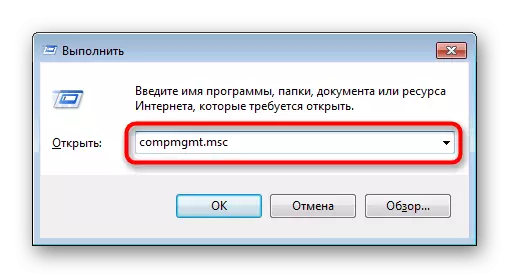
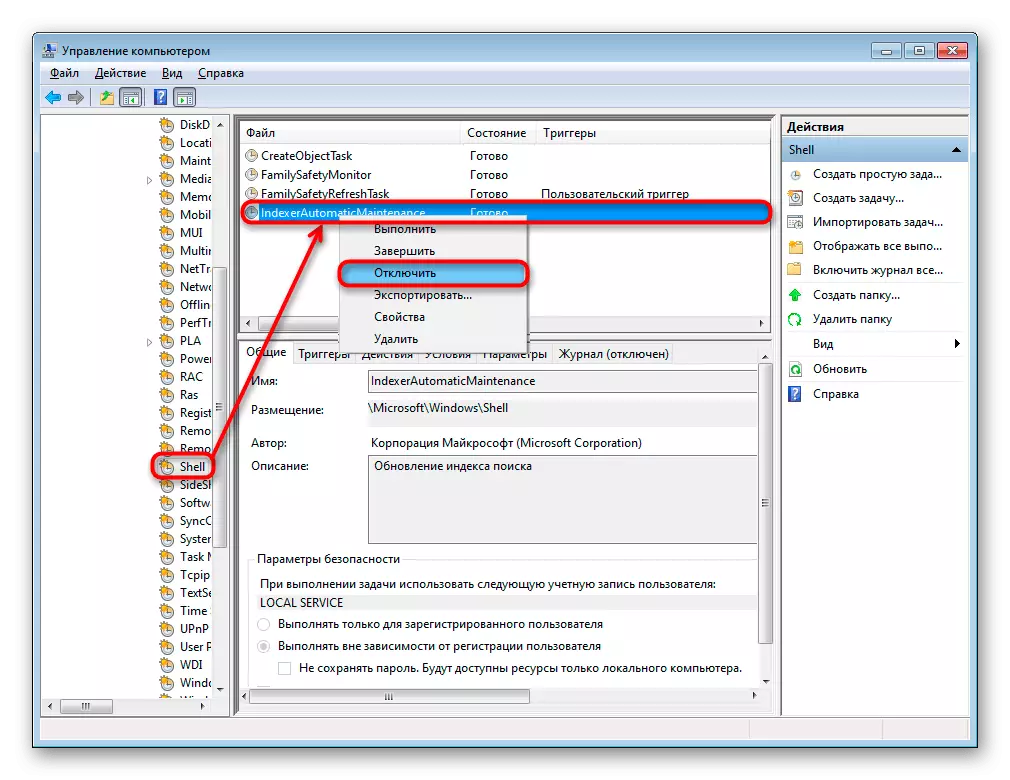
ደረጃ 4: የ Delete ማውጫ ፋይል
አብዛኛውን ጊዜ መላው መሠረት አንድ ፈጣን ፍለጋ የሚከሰተው ይህም መሠረት ላይ ይዟል ቦታ ጠቋሚ ፋይል, ቦታ ብዙ ሊሰጣቸው አይደለም. በመረጃ ጠቋሚ አቃፊዎች ዝርዝር በእጅ ተጠቃሚዎች ሰፍቶላችኋል; ወይም በቀላሉ ደረጃውን አቃፊዎች ውስጥ የተከማቹ ነበር ይሁን እንጂ, ፋይሎች የተለያዩ የተከማቹ, ይህ ጠቋሚ ፋይል መጠን ላይ ተጽዕኖ ይችላል. አስፈላጊ ከሆነ, ቢያስፈልግም ምን ያህል ቦታ ይመልከቱ, እና ይሰርዙ.
- ሐ በመሆን ሂድ: \ PROGRAMDATA \ Microsoft \ ፍለጋ \ ውሂብ \ ማመልከቻዎች \ Windows. የ ProgramData አቃፊ ማየት የማይችሉ ከሆነ, የተደበቁ ፋይሎችን እና አቃፊዎችን ማሳያ ሥርዓት ውስጥ ተሰናክሏል ነው ማለት ነው. ከዚህ በታች ያሉትን መመሪያዎች መሠረት እነሱን ማንቃት ይችላሉ.
ተጨማሪ ያንብቡ-በዊንዶውስ 7 ውስጥ የተደበቁ ፋይሎችን እና አቃፊዎችን እንዴት ማሳየት እንደሚቻል
- መጠኑን ላይ አቃፊ እና መልክ ውስጥ ያለውን ፋይል "windows.edb" አግኝ. እሱ ትልቅ ነው እና እርስዎ ቦታ በእነሱ ይኖሩበት ነፃ የሚፈልጉ ከሆነ, የ "ቅርጫት" ወደ ያስወግዱት ወይም SHIFT ይምረጡ እና ይጫኑ + የማይሻር መወገድ ENTER.
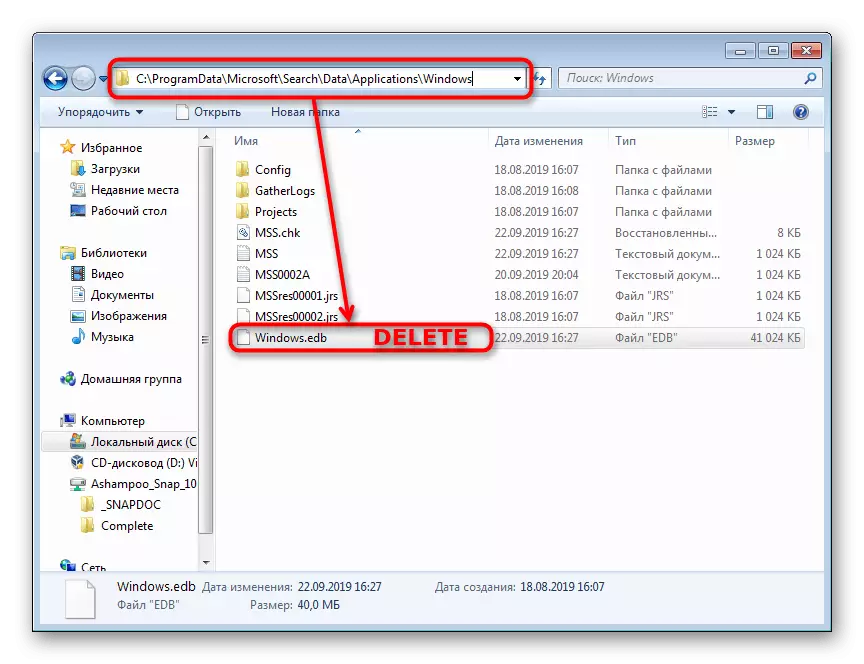
"ሰባት" ውስጥ የመረጃ ጠቋሚ ሥራውን የተሟላ መዘጋት ገምግመናል. ይህ ሂደት ሙሉ በሙሉ ተሃድሶ እንደሚገኝ, የተቆጠሩትን እርምጃዎች ተቃራኒ እሴቶችን የሚያመለክቱ (ማለትም, ያካተተነቶችን እና የማያቋርጥ) መሆኑን ከግምት ውስጥ ያሉትን እርምጃዎች በትክክል አይርሱ.
